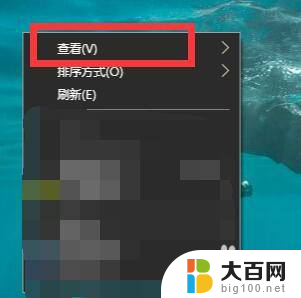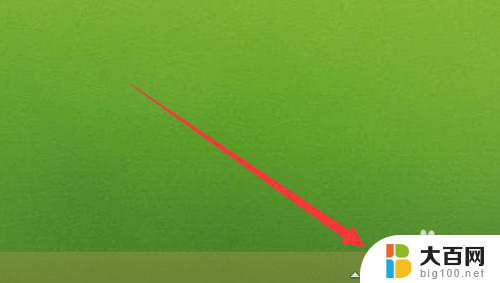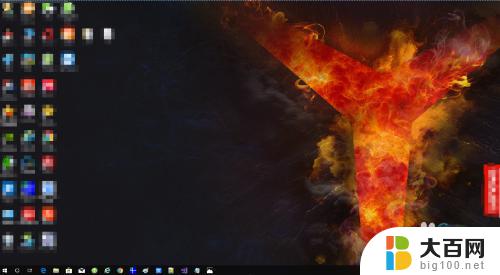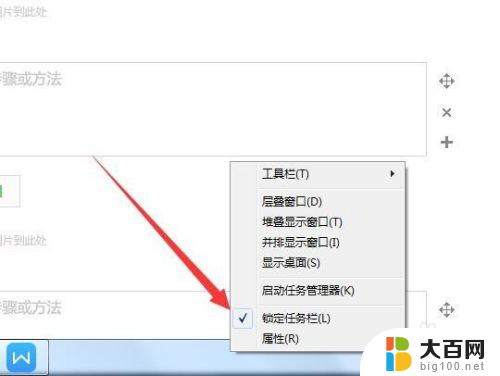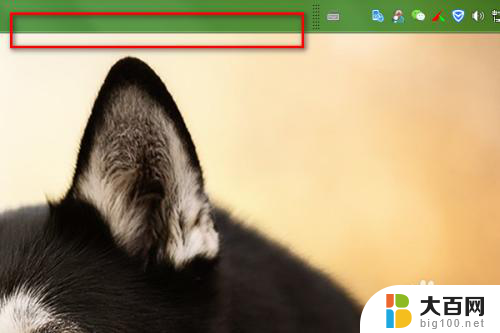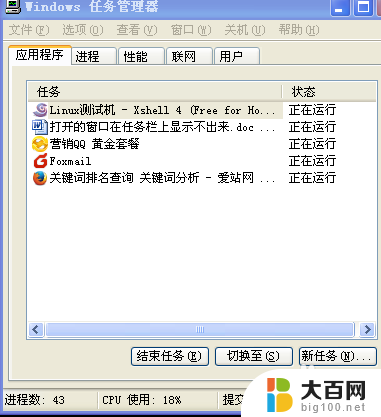电脑桌面任务栏在哪里 Windows任务栏怎么设置
更新时间:2024-03-23 11:53:58作者:xiaoliu
电脑的任务栏是我们在使用Windows操作系统时经常接触到的一部分,它位于屏幕底部,默认显示各种已打开应用程序的图标和窗口标签,方便我们快速切换和管理正在运行的程序,同时任务栏还含有开始菜单、通知区域和系统托盘等功能,可通过设置来调整任务栏的位置、大小、显示内容和其他个性化选项,让用户更加方便地使用电脑。
具体方法:
1.电脑开机,进入桌面,如下图所示。

2.任务栏:最低端的那一行就是任务栏,如下图所示。

3.在任务栏上单击鼠标右键,出现下图所示对话框。
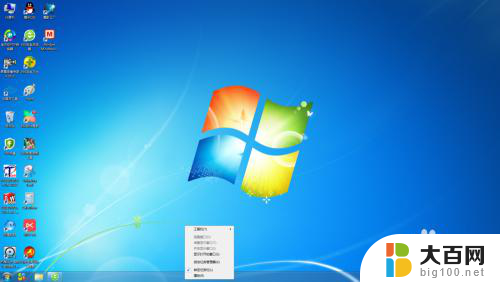
4.将锁定任务栏前面的“对号”去掉,如下图所示。

5.鼠标单击属性,出现下图所示对话框。

6.任务栏设置锁定,如下图所示。

7.任务栏设置自动隐藏,如下图所示。

8.任务栏设置小图标,如下图所示。

9.更改任务栏的位置,如下图所示。

10.设置完成后,点击应用后点击确定,如下图所示。

以上就是电脑桌面任务栏的全部内容,如果遇到这种情况,你可以按照以上操作解决,非常简单快速,一步到位。